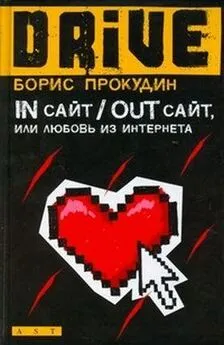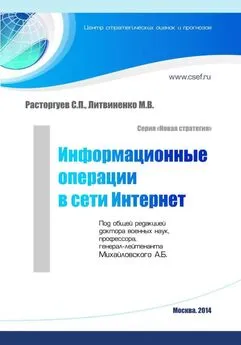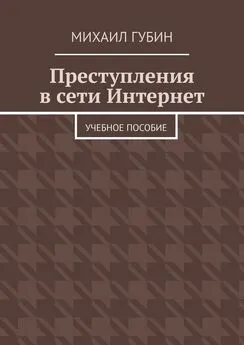Александр Загуменов - Как раскрутить и разрекламировать Web-сайт в сети Интернет
- Название:Как раскрутить и разрекламировать Web-сайт в сети Интернет
- Автор:
- Жанр:
- Издательство:неизвестно
- Год:неизвестен
- ISBN:нет данных
- Рейтинг:
- Избранное:Добавить в избранное
-
Отзывы:
-
Ваша оценка:
Александр Загуменов - Как раскрутить и разрекламировать Web-сайт в сети Интернет краткое содержание
Настоящая книга заинтересует всех, кто столкнулся с вопросами подготовки, размещения в Сети и популяризации Internet ресурсов различного уровня: от домашней странички до корпоративного сайта. В ней вы найдете все, что необходимо для оптимизации Web сайтов под поисковые системы: приемы написания Web-страниц, описание множества самых популярных специализированных программ, предназначенных для подготовки сайта и его раскрутки, создания удачного HTML-кода страниц с правильными метаданными.
Книга является практическим руководством для разработчиков Web сайтов и всех, занимающихся их продвижением. Автор приводит множество советов, касающихся создания и анонсирования Web страниц. Рассмотрены средства автоматизации для повышения эффективности разработки и маркетинга при создании и обслуживании сайта. Описание программных и сетевых средств, автоматизирующих процессы тестирования и отладки сайта, обеспечивающих проверку работоспособности и корректности гиперссылок, синтаксиса HTML кода и грамматики размещенного на странице текста, занимает центральное место в книге. Подробно излагаются возможности таких программ, как Linkbot Developer Edition, Domain NameChecker, Retrieve, CyberSpyder Link Test, HTML Link Validator, CSE HTML Validator, A Real Validator, MetaTag ToolKit, MetaMan, WebQA.
Отдельная глава посвящена регистрации Web ресурсов в поисковых системах и каталогах. Описываются программы автоматической регистрации (WebPosition, Page Promoter, Web Регистратор), способы взаимодействия с индексирующими роботами поисковых машин, правила применения метаданных. Рассматриваются приемы и методы рекламы сайтов в Internet, указаны критерии ее эффективности.
Издание рассчитано на широкий круг читателей и будет полезно как начинающим создателям Web сайтов, так и профессионалам, которые хотят научиться более качественно продвигать в Сети свой Web продукт.
Как раскрутить и разрекламировать Web-сайт в сети Интернет - читать онлайн бесплатно ознакомительный отрывок
Интервал:
Закладка:
• Old Pages(Старые страницы) – список страниц, не изменявшихся за определенный интервал времени;
• Slow Pages(Медленно загружаемые страницы) – список страниц, которые грузятся относительно медленно из-за большого размера файла;
• Orphaned Files(Потерянные файлы) – список файлов, на которые нет ни одной гиперссылки с Web-сервера;
• Pages Missing Titles(Страницы с пропущенными заголовками) – список страниц, у которых отсутствует тэг
• Pages With Framesets(Страницы с фреймами) – список страниц с фреймами, а также загружаемых во фреймы;
• Pages Missing Alt Tags(Страницы с пропущенным тэгом ALT) – список страниц, у которых в ссылках на изображения пропущен тэг ALT;
• Pages Missing Height/Width(Страницы с пропущенными тэгами HEIGHT и WIDTH) – список страниц, у которых в ссылках на изображения отсутствуют указанные тэги;
• Pages With Log Errors(Страницы с зарегистрированными ошибками доступа) – список страниц, которые зарегистрированы в log-файлах (файлах посещений) как содержащие ошибки доступа;
• Pages with Forms(Страницы с формами) – список страниц с формами;
• Site Map(Карта сайта) – графическая диаграмма структуры сайта;
• Scan Rules(Правила сканирования) – правила, в соответствии с которыми производится сканирование;
• Reports(Отчеты) – отображение отчетов;
• All Links(Все ссылки) – список всех ссылок, обнаруженных на сайте.
ПланировщикПланировщик позволяет автоматизировать сопровождение вашего узла. С его помощью можно выполнять как разовую, так и регулярную проверку страниц сайта в заданные промежутки времени. Например, после сканирования и сохранения его результатов в файле формата BOT можно настроить программу таким образом, чтобы через определенный период времени, предположим, в ночь с воскресенья на понедельник, начиналась повторная проверка. Тогда к утру понедельника у вас будут готовы новые результаты.
Для запуска планировщика выполните следующие действия:
1. Выберите пункт меню Tools→ Scheduler(Инструменты → Планировщик). Откроется окно Schedule Linkbot Runs(Планирование запусков программы Linkbot). Перейдите на вкладку Run Schedule(Запуск планирования), показанную на рис. 2.70.
Рис. 2.70. Окно Schedule Linkbot Runs, вкладка Run Schedule2. В поле Scheduled Bot File(Планировочный BOT-файл) введите имя файла и полный путь к нему. В секции Frequency(Частота) нажмите одну из кнопок:
• Off(Выключено) – ни одно из планируемых заданий не будет запущено;
• Run when Linkbot is started(Включать при запуске программы) – при каждом запуске программы немедленно начинается сканирование страниц сайта, указанных в соответствующем проекте. Данный параметр может применяться, например, при использовании любого другого планировщика заданий;
• Run Once(Запустить один раз) – программа Linkbot будет запущена один-единственный раз во время, заданное в разделе Time to Start Run;
• Every… Hour(s)(Каждые … часов), Every… Day(s)(Каждые … дней) или Every… Week(s)(Каждые … недель) – параметры, предназначенные для настройки регулярного сканирования в заданные интервалы времени.
3. В разделе Time to Start Run(Время начала работы) введите часы и минуты в поле Time(Время) и день недели в поле Day(День).
4. Если требуется, включите опции Close Linkbot project window when run is complete(Закрыть окно проекта программы Linkbot по окончании работы) и Exit Linkbot when scheduled task is finished(Выйти из программы Linkbot при завершении планового задания). Первая позволяет сохранить bot-файл и закрыть проект, но не саму программу Linkbot, вторая – завершить ее работу.
Планировщик позволяет в заданное время подключиться к Internet по телефонной линии, используя одно из имеющихся в системе соединений, а по выполнении задания – отключиться и освободить линию. Перейдите на вкладку Dialup Connection(Коммутируемое соединение), показанную на рис. 2.71, и произведите там необходимые настройки. В поле Entry(Вход) выберите из списка имеющихся соединений нужное и введите соответствующие ему Username(Имя пользователя) и Password(Пароль). Щелкните по кнопке OK.
Рис. 2.71. Окно Schedule Linkbot Runs, вкладка Dialup ConnectionЭкспорт информации во внешние файлы
Содержимое вкладок правой панели Childrenи Parentsможно экспортировать в HTML-файл для просмотра в браузере. При этом выгружается только информация об адресах с учетом настроек фильтров. Для экспорта выполните следующие действия:
1. Перейдите на нужную вкладку (Childrenили Parents).
2. Если требуется, установите требуемые фильтры, чтобы были видны только файлы, соответствующие условиям выбора.
3. Воспользуйтесь командой меню File→ Export→ HTML Index(Файл → Экспорт → HTML-индекс). Откроется окно Export HTML/Print Settings(Экспорт HTML/Настройка печати), используемое при экспорте данных и при печати (рис. 2.72). Здесь нужно отметить поля, которые требуется вывести в файл или на печать:
• Show Description(Показывать описание);
• Show Status(Показывать состояние);
• Show Last Modified Date(Показывать дату последнего изменения);
• Show Child Links(Показывать ссылки на потомков);
• Show Parent Links(Показывать ссылки на предков);
• Show Non-HTML Links(Показывать ссылки не в формате HTML).
Рис. 2.72. Окно Export HTML/Print Settings4. Щелкните по кнопке Continue(Продолжить). Откроется окно Export Report to HTML File(Экспортировать отчет в HTML-файл), в котором следует указать папку и имя файла, куда будет записан отчет.
Для экспорта данных в текстовый файл с разделителями предназначена команда File→ Export→ Delimited Text(Файл → Экспорт → Текст с разделителями). Откроется диалоговое окно Export Report to Text File(Экспортировать отчет в текстовый файл), где надлежит указать папку и имя файла для записи отчета. Поля в созданном файле разделены запятыми. Такой файл можно импортировать в электронную таблицу или в базу данных.
Проверка правильности кодаПосле сканирования стоит проверить синтаксис HTML-кода на страницах. Тестировать можно любой файл по отдельности или же выбрать группу файлов. Перед проверкой следует убедиться в том, что список, отображенный в правой панели, содержит документы HTML, у которых нет неопределенных ссылок:
1. Выберите в раскрывающемся списке левой панели пункт Directory Treeили URL Tree.В верхней части дерева папок (или адресов) щелкните по пункту All Files(Все файлы) или All Links(Все ссылки).
Читать дальшеИнтервал:
Закладка: